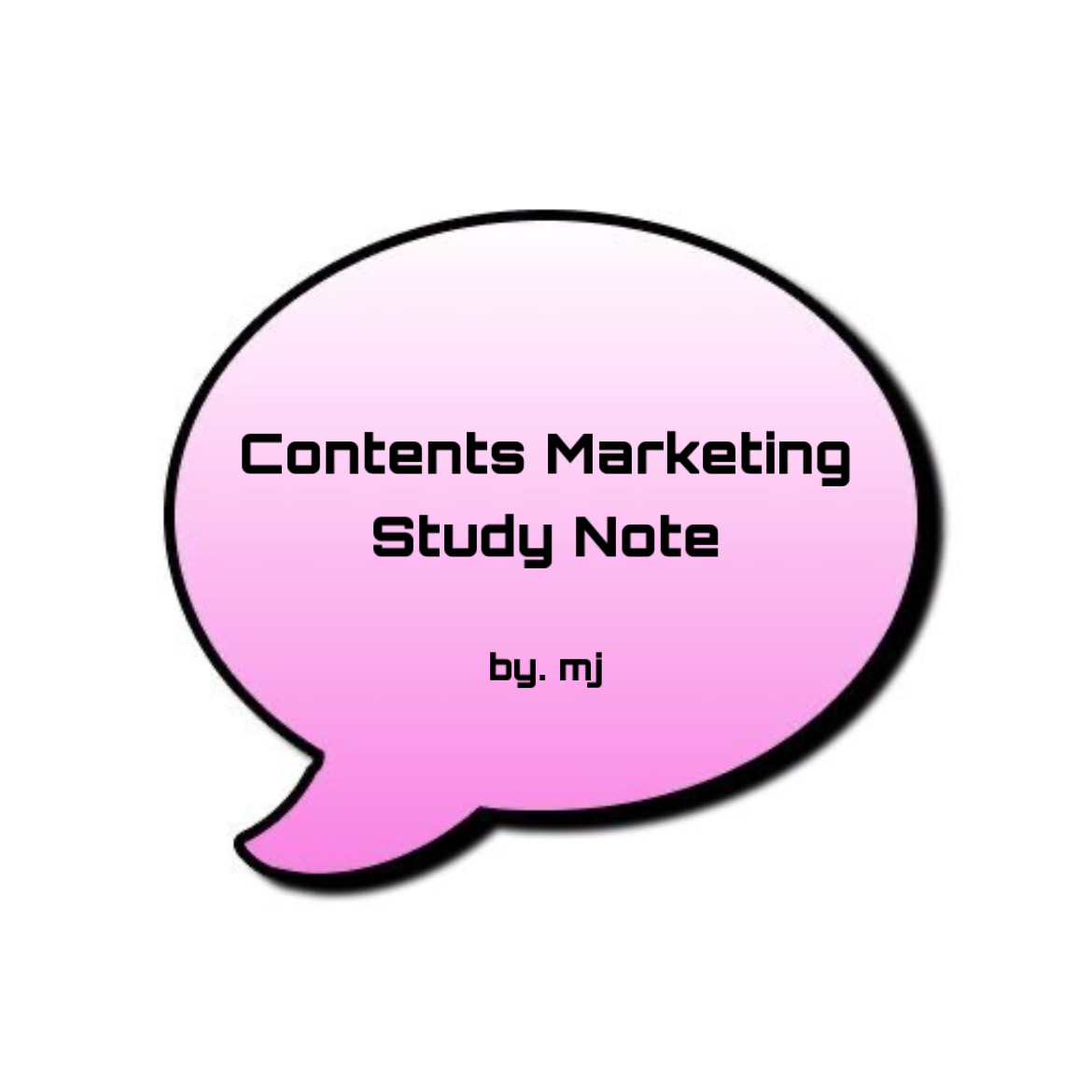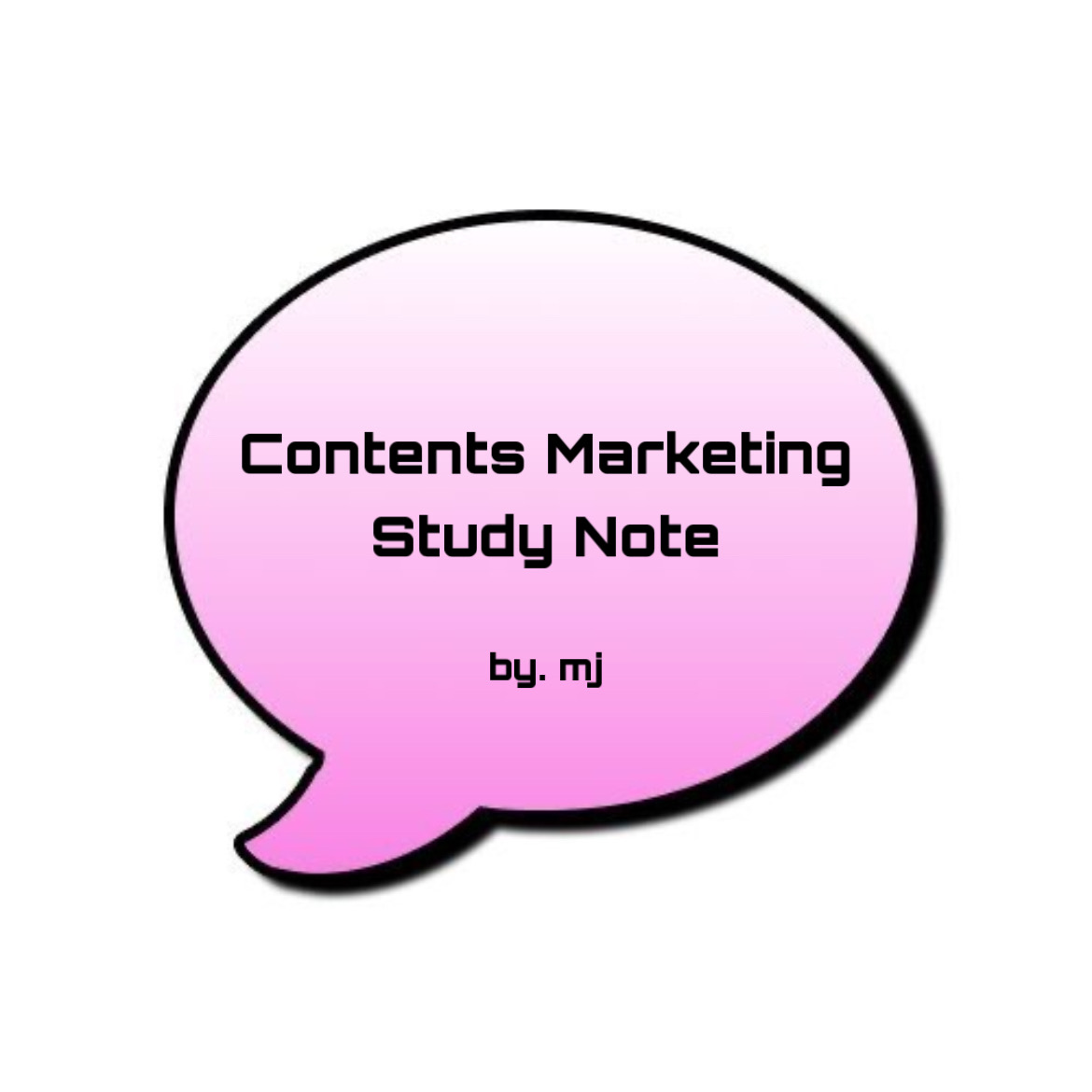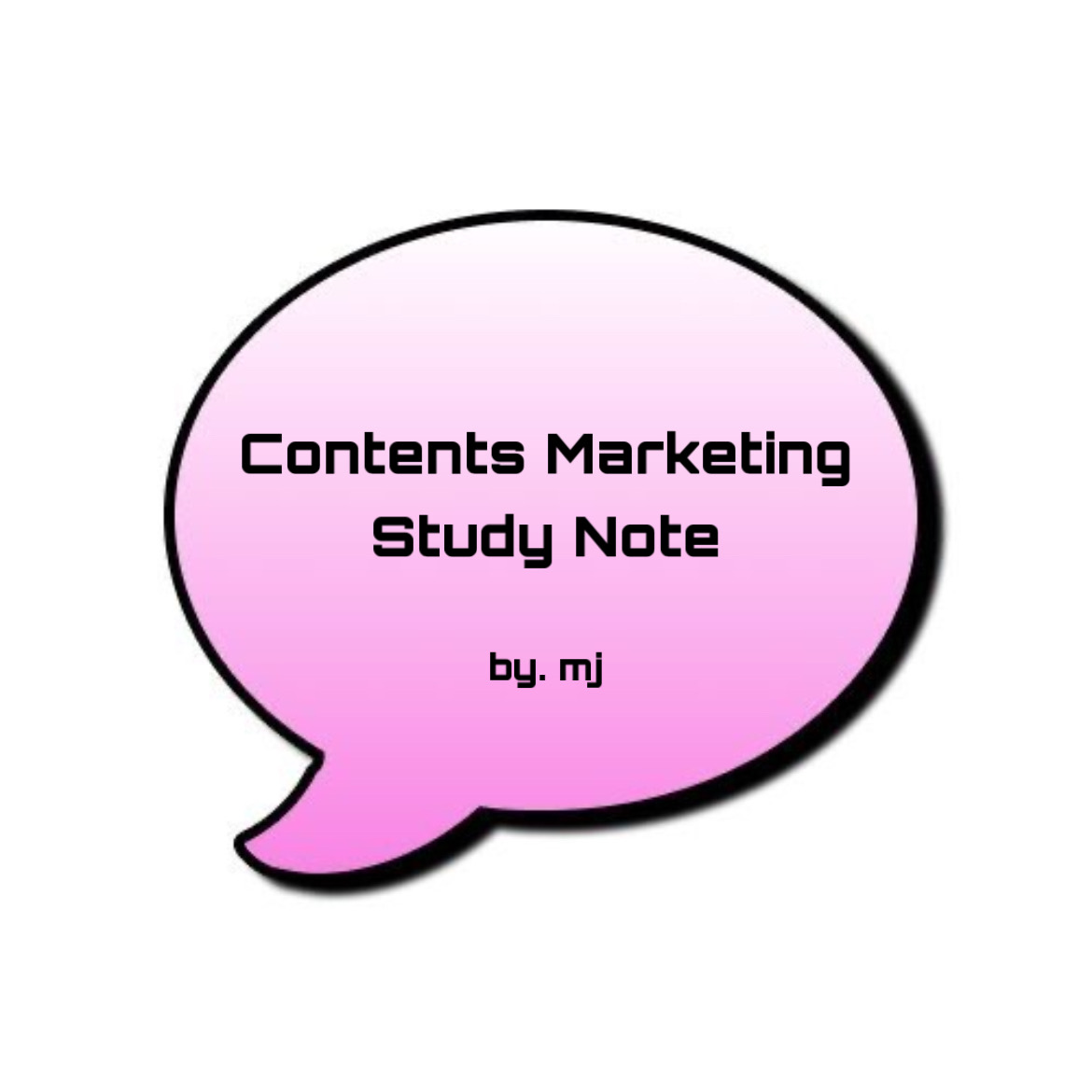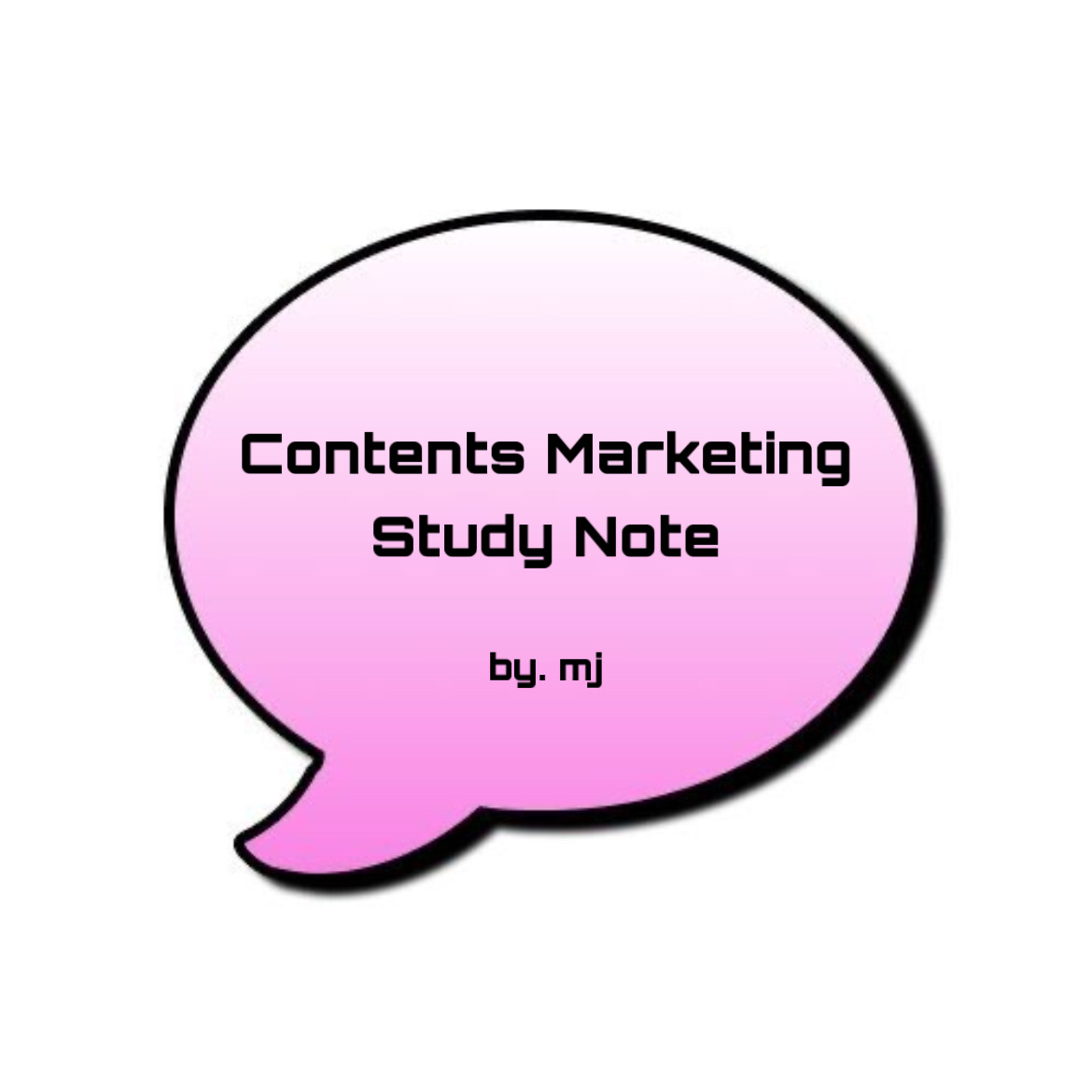1. 인트로, 포토샵의 기본 설정웹기반 작업물 설정 : 픽셀/72ppi/RGB색상모드ppi : 웹 기반의 해상도dpi : 인쇄물의 1인치 당 도트의 개수RGB : Red, Green, Blue 총 3가지의 빛으로 색을 표현👉웹 상 디자인에서 사용CMYK : Cyan, Magenta, Yellow, Black 총 4가지의 잉크로 표현하면 인쇄물 디자인에 사용이미지 확대/축소 : cmd+ + / cmd+ -캔버스 크기 조절 : option+cmd+c사각형이 캔버스 중앙에 오게 하기 : cmd+a / 선택 해제 : cmd+d클리핑 마스크 : 이미지가 도형 위에 오고 두 레이어 사이에 Alt 키 눌러서 실행그룹핑 : 레이어를 폴더로 생성해 정리하기cmd+폴더를 누르면 그룹 안의 그룹들이 다 같이 닫힘다른 이름으..